1
Cel mai bun program de acest gen este Clickermann. Acesta este un autoclicker pentru mouse în limba rusă. În primul rând, trebuie să descărcați autoclicker-ul pentru mouse
Unde poate fi nevoie? Unul dintre domeniile de aplicare ale autoclicker-ului sunt jocurile. Adesea, un jucător trebuie să efectueze acțiuni de rutină automat la un moment dat. Acest lucru poate fi necesar în diferite jocuri RPG, unde este necesar să pompați ceva, în jocurile care necesită participarea activă a mouse-ului computerului.
Citește și: Ce să faci dacă mouse-ul nu funcționează pe computer? și Ce să faci dacă cursorul mouse-ului se zvâcnește?
Un alt domeniu mare de aplicare a auto-clickerelor este câștigarea banilor pe internet. Esența câștigurilor de pe internet este că o persoană trebuie să se înregistreze pe site, să introducă un captcha, să facă clic pe un anumit loc la un anumit moment. Mouse-ul are o anumită limită (deși foarte mare) a numărului de apăsări de butoane, după care se uzează. Pentru a salva resursa dispozitivului, puteți folosi autoclicker-ul.

Cum se utilizează acest program? În primul rând, trebuie să descărcați autoclicker-ul pentru mouse. Programul este livrat ca arhivă zip și nu necesită instalare. După despachetarea conținutului arhivei, rulați fișierul Clickermann.exe - acesta este programul pe care îl căutați.
Înainte de a lua orice acțiune de automatizare, este recomandabil să configurați programul. Te poți descurca fără el, dar va fi mai dificil să îl folosești.
Deci, deschideți fereastra de setări și accesați fila „Taste rapide”. Cel mai important lucru aici este să configurați tastele rapide pentru înregistrarea și oprirea scriptului, precum și pentru pornirea acestuia. De ce este acest lucru necesar? Imaginează-ți că automatizezi deja clicurile mouse-ului. Pentru aceasta, înainte de începerea înregistrării dvstrebuie să deschideți programul în care vor avea loc acțiunile de automatizare, apoi deschideți autoclicker-ul și faceți clic pe butonul pentru a începe înregistrarea scriptului. După aceea, autoclicker-ul trebuie să fie închis. Aceasta este ultima acțiune de închidere a programului va fi înregistrată, deși nu este necesar. Dacă utilizați taste rapide, totul se va întâmpla în mod transparent.
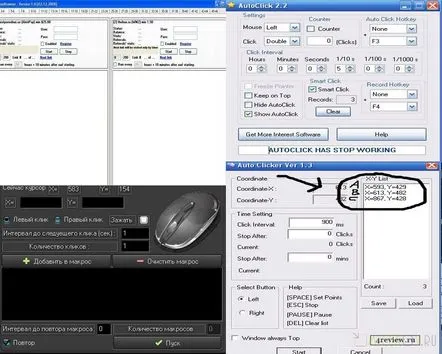
Pentru ca programul să poată reproduce acțiunile mouse-ului în modul automat, trebuie să știe exact ce vrei să faci. Pentru aceasta, este necesară mai întâi înregistrarea acelor acțiuni care ulterior vor fi automatizate.
Deschideți programul în care doriți să efectuați acțiuni cu mouse-ul și apăsați combinația de taste rapide care începe înregistrarea scriptului. Acum puteți face diverse mișcări cu mouse-ul computerului - totul va fi înregistrat. Dacă aveți nevoie de o înregistrare non-standard, sau trebuie să implicați acțiuni pe tastatură, vă puteți înregistra scriptul. Pentru a face acest lucru, deschideți fereastra editorului din program. Din meniul de comenzi din stânga, selectați-le pe cele de care aveți nevoie. În acest fel, veți putea folosi un singur și dublu clic al mouse-ului, apăsați tastele de pe tastatură, obțineți aspectul actual al tastaturii, faceți o captură de ecran și multe altele.
După efectuarea acțiunilor necesare cu dispozitivul, finalizați înregistrarea apăsând combinația corespunzătoare de taste rapide. Totul, acțiuni automate. Acum, când trebuie să redați ceea ce tocmai ați înregistrat, deschideți aplicația care are nevoie de acele acțiuniredați, apoi faceți clic automat și apăsați combinația de taste rapide care pornește scriptul.
Dacă aveți nevoie de un astfel de autoclicker pentru un mouse în limba rusă, îl puteți descărca de pe site-ul nostru. Programul este distribuit complet gratuit. Este foarte convenabil de utilizat datorită dimensiunii mici a ferestrei principale a programului, precum și flexibilității setărilor.
